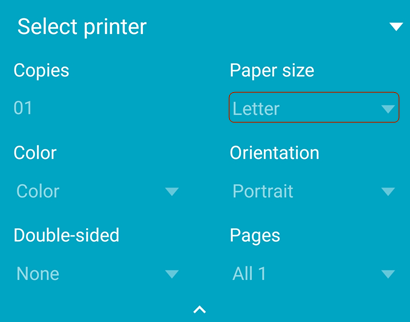Felsöka
Få hjälp och hitta svaren
Om du har problem med appen, en viss fil eller endast har en fråga som andra kan hjälpa dig med på onlineforumet.
Ta reda på vilken appversion du har
Som standard uppdateras appen automatiskt. Om du vill fastställa din installerade produktversion, tryck på ![]() > Om Adobe Acrobat.
> Om Adobe Acrobat.
Den installerade versionen visas under Om-rubriken.
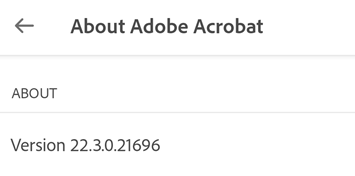
Se vem som är inloggad
Du kan se vilken användare som är inloggad genom att trycka på ![]()
Hitta din operativsystemversion
Obs! Hur du går tillväga för att hitta din Android-version varierar mellan olika enheter. Du kan dock börja med att välja Inställningar > Om telefonen.
Tryck på enhetens inställningsikon.
Tryck på Om telefonen och kontrollera programvaruversionen.
Hämta kraschloggar
Om appen kraschar kan du skicka oss felloggar på följande sätt:
Gå till enhetens inställningar.
Tryck på Om telefonen > Versionsnummer.
Tryck på versionsnumret 6 gånger för att aktivera utvecklaralternativen.
Tryck på tillbaka-knappen.
Tryck på Utvecklaralternativ > Ta buggrapport.
Tryck på Interaktiv rapport > Rapport
När buggrapporten är redo kan du skicka loggarna, enhetstypen och OS-versionen till onlineforumet.
Skicka kraschloggar till Adobe
Om din app kraschar visas en dialogruta där du kan välja om du vill skicka loggen varje gång eller bara en gång. Välj Alltid för att hjälpa Adobe åtgärda apprelaterade problem.
Skicka funktionsförfrågningar
Har du en funktionsbegäran eller vill dela idéer med utvecklingsteamet? Fyll i denna funktionsbegäran eller felformuläret.
Språk som stöds
Adobe tillhandahåller dokumentation för sina DC mobila produkter på 21 språk.
https://www.adobe.com/go/v_acrobatandroid_it, italienska
https://www.adobe.com/go/v_acrobatandroid_ko, koreanska
https://www.adobe.com/go/v_acrobatandroid_id, indonesiska
https://www.adobe.com/go/v_acrobatandroid_fil, filippinska
https://www.adobe.com/go/v_acrobatandroid_zh_Hans, förenklad kinesiska
https://www.adobe.com/go/v_acrobatandroid_zh_Hant, traditionell kinesiska
https://www.adobe.com/go/v_acrobatandroid_cs, tjeckiska
https://www.adobe.com/go/v_acrobatandroid_nl, nederländska
https://www.adobe.com/go/v_acrobatandroid_pt, brasiliansk portugisiska
Vanliga frågor och svar
Hur kontrollera jag mina prenumerationer?
Om en funktion du försöker använda inte finns tillgänglig eller ber dig att prenumerera, kan du kontrollera dina aktuella prenumerationer på följande sätt.
Tryck på

Tryck på Prenumerationer.
För att hantera dina befintliga prenumerationer trycker du på Hantera prenumerationer.
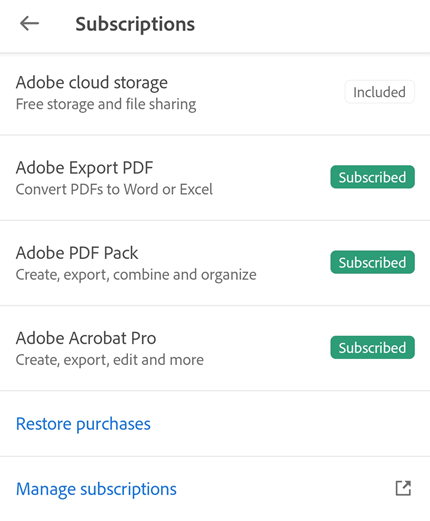
För att köpa en prenumeration trycker du på Testa nu och följer arbetsflödet.
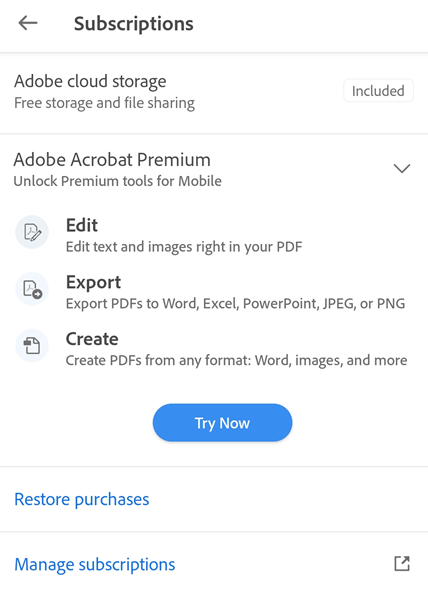
Varför ändrades eller försvann mina menyer?
När en fil är öppen så ändrar ett enda tryck vyn till integrerande läge. Integrerande läge döljer menyerna så att du kan se mer av dokumentet.
Menyn varierar baserat på visningskontexten. Objekt i det övre menyfältet ändras till exempel beroende på om du visar en privat fil, en delad fil eller en granskad fil.
Hur tvångsavslutar jag Acrobat Reader-appen?
Ibland kan det vara praktiskt att stänga appen för att rensa minnet, återställa cachen osv. Gör något av följande:
Tryck på enhetens knappen för senast använda program och svep bort appen.
Gå till Inställningar > Programhanteraren > Adobe Acrobat > Tvångsavsluta.
Kan vi göra Adobe Acrobat till standardalternativ för att öppna dokument på Android-enheter?
Ja. Om du vill välja Adobe Acrobat som standardalternativ för att öppna dokument trycker du på en PDF-fil för att öppna den. I dialogrutan ”Öppna med” trycker du på Adobe Acrobat-ikonen och väljer Alltid. Detta ställer in Adobe Acrobat som standardapp för att öppna dokument på din enhet.
Kan jag använda mobilappens premiumfunktioner med Acrobat Pro DC-prenumerationen?
Ja. När du prenumererar på Adobe Acrobat Pro DC eller Adobe Acrobat Premium har du tillgång till premiumfunktionerna i alla DC-mobilappar, inklusive Acrobat Reader, Adobe Scan och Adobe Sign. Observera att du måste logga in med ditt Adobe ID för att få tillgång till premiumfunktionerna.
Jag fick en digitalt signerad PDF-fil, men den har meddelandet ”Signaturen inte verifierad.” Hur verifierar man en digital signatur?
Funktionen för att verifiera en digital signatur är inte tillgänglig i Acrobat Reader för mobiler. Du måste använda Acrobat Reader DC (gratisprogram) för datorer (Windows/Mac). Se den här hjälpartikeln för att lära dig att validera din signatur.
Hur skriver jag ut PDF-dokument i både Letter- och Legal-storlek?
För att skriva ut ett PDF-dokument i en viss storlek öppnar du PDF-filen och trycker på
 >
>  Skriv ut. I dialogrutan Skrivaralternativ öppnar du den nedrullningsbara menyn Pappersstorlek och väljer önskad storlek. Ange övriga inställningar, välj en skrivare och tryck sedan på Skriv ut. Tänk på att du inte kan skriva ut lösenordsskyddade PDF-filer.
Skriv ut. I dialogrutan Skrivaralternativ öppnar du den nedrullningsbara menyn Pappersstorlek och väljer önskad storlek. Ange övriga inställningar, välj en skrivare och tryck sedan på Skriv ut. Tänk på att du inte kan skriva ut lösenordsskyddade PDF-filer.